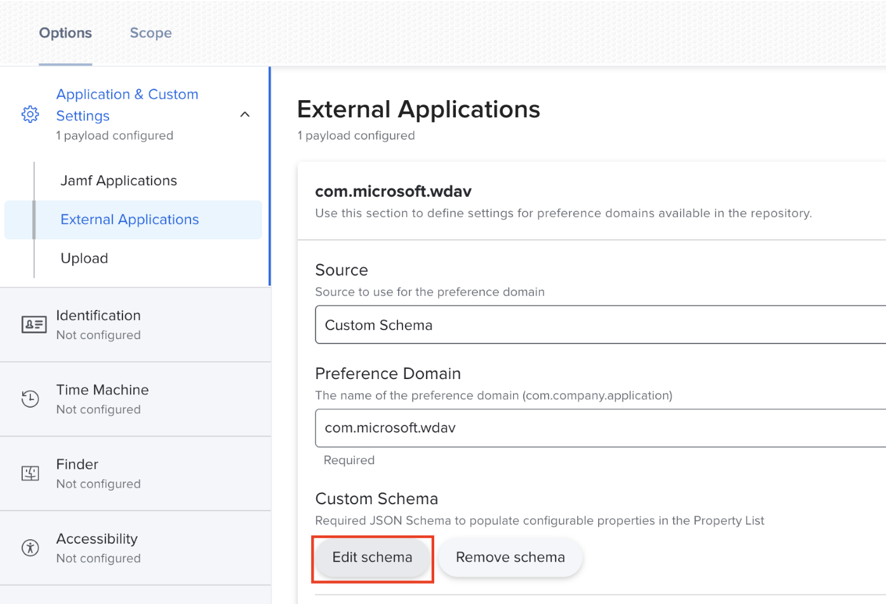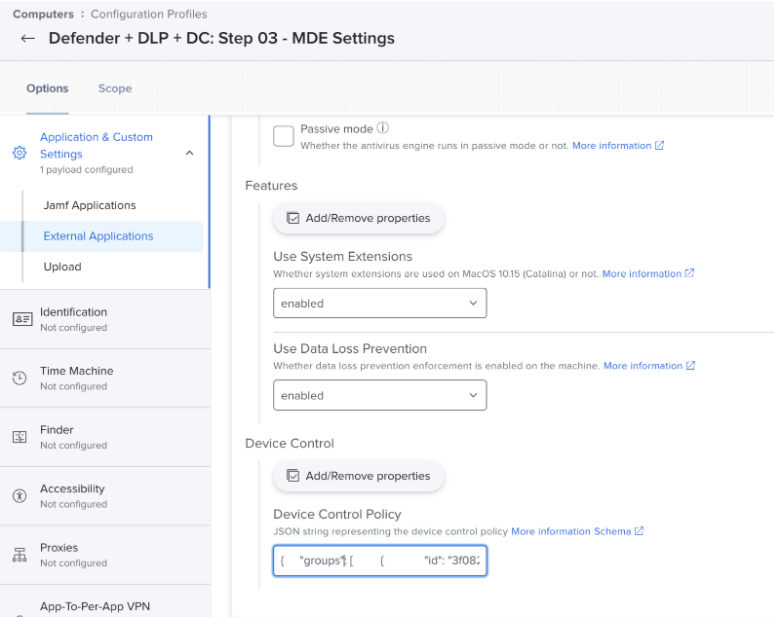Ota käyttöön ja hallitse laitehallintaa JAMF:n avulla
Koskee seuraavia:
- Microsoft Defender for Endpoint Plan 1
- Microsoft Defender for Endpoint Plan 2
- Microsoft Defender XDR
- Microsoft Defender for Business
Haluatko kokea Microsoft Defender for Endpointin? Rekisteröidy maksuttomaan kokeiluversioon.
Microsoft Defender for Endpoint Device Control -ominaisuuden avulla voit valvoa, sallia tai estää siirrettävän tallennusvälineen lukemisen, kirjoittamisen tai suorittamisen, ja sen avulla voit hallita iOS- ja Portable-laitteita sekä Bluetooth-mediaa poikkeuksilla tai ilman niitä.
Käyttöoikeusvaatimukset
Ennen kuin aloitat siirrettävän tallennustilan Käyttöoikeuksien hallinta käytön, sinun on vahvistettava Microsoft 365 -tilauksesi. Jotta voit käyttää siirrettävää tallennusväline Käyttöoikeuksien hallinta, sinulla on oltava Microsoft 365 E3.
Tärkeää
Tässä artikkelissa on tietoja kolmannen osapuolen työkaluista. Tämä auttaa integrointitilanteissa, mutta Microsoft ei tarjoa vianmääritystukea kolmannen osapuolen työkaluille.
Pyydä tukea kolmannen osapuolen toimittajalta.
Käytännön käyttöönotto JAMF:n avulla
Vaihe 1: Create käytäntö JSON
Nyt sinulla on ryhmät, säännöt ja asetukset, yhdistä asetukset ja ryhmät ja säännöt yhdeksi JSON-tiedostoksi. Tässä on esittelytiedosto: https://github.com/microsoft/mdatp-devicecontrol/blob/main/macOS/policy/samples/deny_removable_media_except_kingston.json. Varmista, että vahvistat käytäntösi JSON-rakenteen avulla, jotta käytäntömuotosi on oikea: https://github.com/microsoft/mdatp-devicecontrol/blob/main/macOS/policy/device_control_policy_schema.json.
Lisätietoja asetuksista, säännöistä ja ryhmistä on kohdassa MacOS:n laitehallinta .
Vaihe 2: Päivitä MDE asetusten rakenne
MDE Asetusten rakenne on päivitetty sisältämään uusi deviceControl/policy avain. Nykyinen MDE Asetukset-määritysprofiili on päivitettävä, jotta uuden rakennetiedoston sisältöä voidaan käyttää.
Vaihe 3: Laitteen hallintakäytännön lisääminen MDE asetuksiin
Uusi Device Control -ominaisuus on nyt käytettävissä käyttökokemukseen lisättäväksi.
- Valitse ylin Lisää tai poista ominaisuudet -painike, valitse Laiteohjausobjekti ja paina Käytä.
Vieritä sitten alaspäin, kunnes näet Laiteohjausobjekti-ominaisuuden (se on alimmaisin merkintä), ja valitse Lisää tai poista ominaisuuksia suoraan sen alta.
Valitse Laitteen hallintakäytäntö ja valitse sitten Käytä.
- Kopioi ja liitä laitteen hallintakäytännön JSON tekstiruutuun ja tallenna määritysprofiiliin tekemäsi muutokset.
Tutustu myös seuraaviin ohjeartikkeleihin:
- Device Control for macOS
- Ota käyttöön ja hallitse laiteohjausobjektia Intune avulla
- macOS Device Controlin usein kysytyt kysymykset (UKK)
Vihje
Haluatko tietää lisää? Engage Microsoft security -yhteisön kanssa teknologiayhteisössämme: Microsoft Defender for Endpoint Tech Community.
Palaute
Tulossa pian: Vuoden 2024 aikana poistamme asteittain GitHub Issuesin käytöstä sisällön palautemekanismina ja korvaamme sen uudella palautejärjestelmällä. Lisätietoja on täällä: https://aka.ms/ContentUserFeedback.
Lähetä ja näytä palaute kohteelle